如何专业轻松地为 Instagram 裁剪视频
 更新于 欧丽莎 / 10年2022月14日20:XNUMX
更新于 欧丽莎 / 10年2022月14日20:XNUMX在将视频上传到 Instagram 之前,为 Instagram 裁剪视频是必不可少的步骤,以确保它以您希望的方式准确发布。 从技术上讲,Instagram 帖子可以是方形、纵向或横向的视频和照片。 但是,所有帖子都会在您的提要上显示为方形。 因此,如果您希望根据自己的喜好保持饲料美观和协调,最好 裁剪视频 或照片上传之前。
Video Converter Ultimate是最好的视频和音频转换软件,可以快速,高输出图像/声音质量将MPG / MPEG转换为MP4。
- 转换任何视频/音频,例如MPG,MP4,MOV,AVI,FLV,MP3等。
- 支持1080p / 720p HD和4K UHD视频转换。
- 强大的编辑功能,如修剪,裁切,旋转,效果,增强,3D等。
此外,在您的提要上准确显示您想要的内容是正确的。 在 Instagram 提要中保持美感是用户试图实现的趋势之一。 为了获得您选择的完美提要美学,现在必须裁剪您的 Instagram 视频。 现在裁剪并参考下面给出的解决方案。
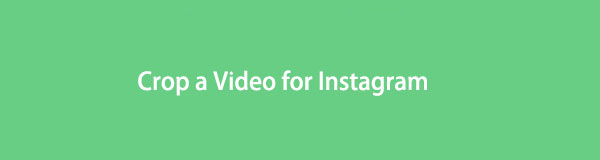

指南清单
第 1 部分。 如何使用 FoneLab Video Converter Ultimate 为 Instagram 裁剪视频
FoneLab 视频转换器终极版 是一个第三方程序,主要用于在 Windows 和 Mac 计算机上进行转换。 除了转换之外,该工具还具有高效、创意和有效的内置编辑器。 这是一个强烈推荐的工具,因为它具有裁剪、旋转、添加效果和过滤器、水印、字幕和更改视频音频设置的多功能。
凭借 FoneLab Video Converter Ultimate 的所有功能,它确实是在将视频上传到 Instagram 供稿之前裁剪和编辑视频的绝佳解决方案。
如何为 Instagram 裁剪视频的步骤 FoneLab 视频转换器终极版:
要开始,请在您的计算机上下载并安装 FoneLab Video Converter Ultimate。

很快,运行程序并通过单击添加要添加的视频 加 按钮或将视频放到它上面。

之后,点击 编辑 图标打开 编辑 程序的窗口。

最后,要开始 Instagram 视频裁剪过程,请调整 点 围绕您的视频并相应地调整您的视频大小。 之后,点击 OK.

最后,点击 全部转换 按钮为 Instagram 导出裁剪的视频。

或者,您也可以为您的 Instagram 视频使用在线视频剪辑器和编辑器。
Video Converter Ultimate是最好的视频和音频转换软件,可以快速,高输出图像/声音质量将MPG / MPEG转换为MP4。
- 转换任何视频/音频,例如MPG,MP4,MOV,AVI,FLV,MP3等。
- 支持1080p / 720p HD和4K UHD视频转换。
- 强大的编辑功能,如修剪,裁切,旋转,效果,增强,3D等。
第 2 部分。 如何为 Instagram Online 裁剪视频
Video Cutter 是一款可用于网络浏览器的在线工具,在裁剪、修剪和编辑视频方面非常方便。 更重要的是,此工具可让您为 Instagram 完美裁剪视频,而无需安装应用程序或程序。 此外,此在线工具在在线编辑器中非常有利,因为它支持高达 4 GB 的视频文件。
如何为 Instagram Online 裁剪视频的步骤:
首先,在您的计算机上访问 Video Cutter 的官方网页。 从那里,单击 打开文件 添加要裁剪的视频。
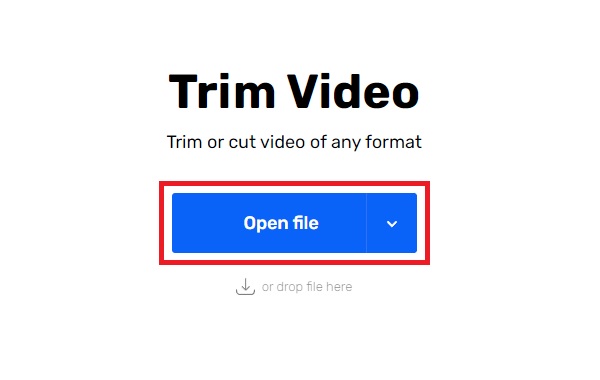
其次,点击 作物 Video Cutter 左上角的图标。
第三,在预先确定的尺寸中进行选择或相应地自定义您的视频尺寸。
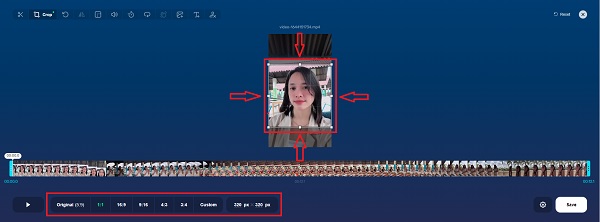
最后,点击 保存 网页右下角的按钮。 最后,点击 保存 再次将裁剪的视频保存在您的设备上。
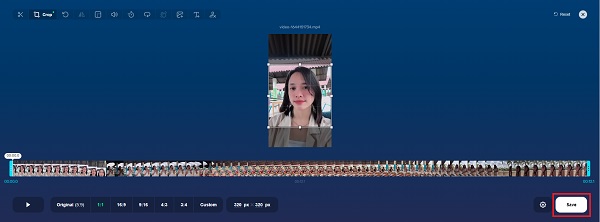
但是,如果您更喜欢通过手机而不是使用计算机来裁剪视频,这可能不是最适合您的。 此外,这是您可以使用的手机上的 Instagram 视频裁剪应用程序。
Video Converter Ultimate是最好的视频和音频转换软件,可以快速,高输出图像/声音质量将MPG / MPEG转换为MP4。
- 转换任何视频/音频,例如MPG,MP4,MOV,AVI,FLV,MP3等。
- 支持1080p / 720p HD和4K UHD视频转换。
- 强大的编辑功能,如修剪,裁切,旋转,效果,增强,3D等。
第 3 部分。 如何使用移动应用裁剪 Instagram 视频
InShot 是一款流行的视频和照片编辑器移动应用程序。 此工具是为 Instagram 创建、编辑和裁剪视频的一种可访问且有效的方法。 此外,该工具还为 Instagram 帖子和故事提供了预先确定的大小,这无疑非常适合您的需求。 此外,InShot 还具有修剪、加速、添加滤镜、效果、音乐、文本和表情符号贴纸的功能。 此解决方案确实是处理您的 Instagram 视频的好方法。
如何使用 InShot 裁剪 Instagram 视频的步骤:
首先,安装并打开 跃升 智能手机上的应用程序。 选择 视频 从应用程序的主界面,然后点击新建以处理新视频。

之后,浏览并选择要为 Instagram 裁剪的视频。 随后,点击 作物 菜单面板中的选项,选择可用的预定 Instagram 尺寸。 之后,点击 单向阀 图标。

最后,点击 出口 应用右上角的图标,然后点击 保存 保存裁剪的视频。

但是,您也可以直接通过 Instagram 应用裁剪和调整视频。
第 4 部分。 如何直接在 Instagram 应用上裁剪视频
虽然 Instagram 在发布过程中没有直接裁剪视频的功能,但它有一个适合的功能。 Instagram 允许您以原始大小上传视频或将其调整为默认比例。 但是这种解决方案的一个缺点是它会适合中间,并且您无法调整要裁剪的部分。
如何在 Instagram 上裁剪视频的步骤:
首先,打开您的 Instagram 应用并点击 地址 应用程序顶部的图标。 随后,选择 帖子 从下拉菜单中按您的意图发布视频。
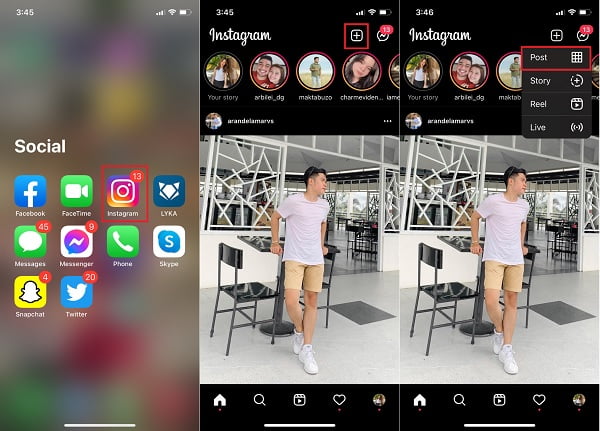
之后,导航到要裁剪的视频。 同时,点击 适合 预览面板左上角的按钮。 此步骤使您的视频适合默认 Instagram 大小,然后点击 下一页。 然后点击 帖子 在弹出的选择上。
同时,如果需要,选择一个过滤器,然后轻点 下一页 继续。 最后,根据需要设置您的帖子,然后点击 Share 最后在 Instagram 上发布您裁剪的视频。
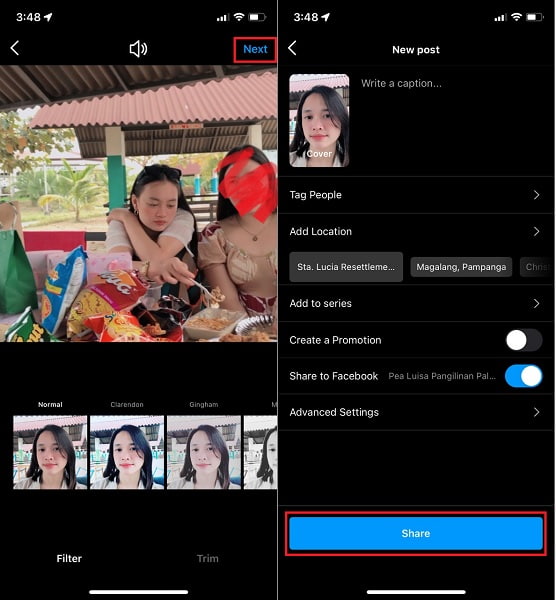
如您所见,这些方法有不同的功能可以为 Instagram 裁剪视频。 他们每个人都有局限性。 FoneLab 视频转换器终极版 强烈推荐给您,因为它功能强大但易于使用。
第 5 部分。关于如何裁剪 Instagram 视频的常见问题解答
Instagram 的默认视频比例是多少?
完美的正方形或 1:1 纵横比是 Instagram 视频的默认比例。
IGTV 的帧率是多少?
IGTV 视频的最低帧速率为每秒 30 帧 (FPS),而最低分辨率为 720 像素。
为什么我的 Instagram Reel 被裁剪?
在 Instagram Reels 新闻源上显示时,大约 15% 的视频顶部和底部会被裁剪掉。 那是因为卷轴主要以 9:16 或全垂直比例观看。
这篇关于如何为 Instagram 裁剪视频的文章到此结束。 事实上,您可以通过多种方式在手机和电脑上裁剪视频。 仍然,那么, FoneLab 视频转换器终极版 是一个强烈推荐给您的解决方案,因为除了能够批量处理多个媒体文件之外,它还允许您裁剪、编辑、修剪和转换您的 Instagram 视频。 因此,请参考上述解决方案并根据需要完美裁剪 Instagram 视频。
Video Converter Ultimate是最好的视频和音频转换软件,可以快速,高输出图像/声音质量将MPG / MPEG转换为MP4。
- 转换任何视频/音频,例如MPG,MP4,MOV,AVI,FLV,MP3等。
- 支持1080p / 720p HD和4K UHD视频转换。
- 强大的编辑功能,如修剪,裁切,旋转,效果,增强,3D等。
